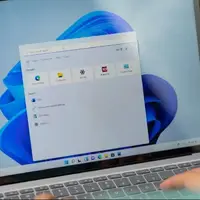امکان ذخیره اطلاعات لاگینها و رمزهای عبور فایرفاکس فراهم شد
زوميت
بروزرسانی

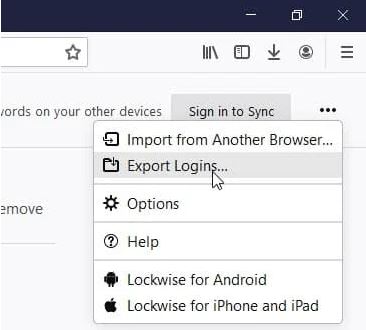
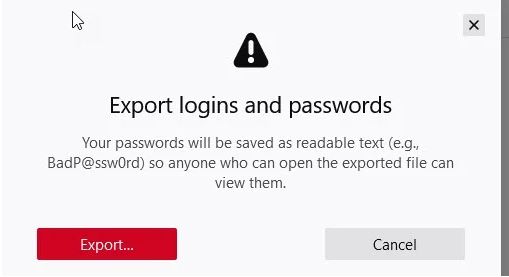
زوميت/ موزيلا فايرفاکس بهتازگي ميزبان قابليتي جديد شده است که بهلطف آن، کاربر ميتواند دادههاي مربوط به لاگينها و رمزهاي عبور را درقالب فايل CSV ذخيره کند.
موزيلا فايرفاکس يکي از مرورگرهاي وب نامآشنا است که کاربران متعددي درسراسر دنيا دارد. پس از مدتها انتظار، سرانجام فايرفاکس به يکي از قابليتهايي مجهز شد که کاربران بارها خواستار آن شده بودند. بهلطف قابليت جديد، کاربران ميتوانند از لاگينها و رمزهاي عبور خود در فايرفاکس خروجي بگيرند و اطلاعات بهدستآمده را درقالب فايلي با پسوند CSV ذخيره کنند.
قابليت يادشدهي فايرفاکس فعلا مراحل توسعه را ميگذارند و به مرحلهي بهرهبرداري نهايي نرسيده است، بهعلاوه، امکان دسترسي به آن تنها براي کاربران فايرفاکس نايتلي (Firefox Nightly) وجود دارد. ناگفته نماند گوگل کروم از مدتها پيش امکان خروجيگرفتن از لاگينها و رمزهاي عبور و ذخيرهي آنها در قالب فايل CSV را براي کاربران فراهم کرده است.
طبق بيانيهي جديد موزيلا، فايرفاکس روي قابليت مشابه ديگري نيز کار ميکند که به کاربران امکان ميدهد لاگينها و رمزهاي عبور را درون فايل CSV وارد کنند؛ قابليتي که امروزه در گوگل کروم دردسترس قرار ندارد. احتمال ميدهيم اين قابليت نيز در ابتدا براي کاربران فايرفاکس نايتلي منتشر شود و سپس دراختيار همهي کاربران قرار گيرد. متأسفانه فعلا نميدانيم قابليت واردکردن لاگينها و رمزهاي عبور درون فايل CSV در چه زماني دردسترس قرار ميگيرد.
بدينترتيب، اگر کاربر نسخهي نايتلي مرورگر فايرفاکس هستيد، ازاينپس ميتوانيد لاگينها و رمزهاي عبور خود را بهسادگي درقالب فايلي CSV ذخيره کنيد. بهمنظور خروجيگرفتن از اين دادهها، به انجام کار پيچيدهاي نيازي نداريد و روند انجام اين کار ساده است و فقط بايد مراحل زير را طي کنيد:
۱. مرورگر موزيلا فايرفاکس را باز کنيد.
۲. با مراجعه به بخش About و سپس Logins فايرفاکس، لاکوايز (Lockwise) را باز کنيد. براي انجام اين کار، ميتوانيد روي منو اصلي کليک و گزينهي Logins and Passwords را انتخاب کنيد.
۳. روي منو سهنقطه (…) کليک و گزينهي Export Logins را انتخاب کنيد.
نکتهي ۱: وقتي روي گزينهي Export Logins کليک کرديد، صفحهاي بهشکل شناور روي صفحه ظاهر خواهد شد که حاوي اخطار است. در متن اين اخطار، اعلام ميشود با کليک روي گزينهي يادشده، رمزهاي عبور خود را در قالب فايلي ذخيره ميکنيد که بقيهي افراد ميتوانند آن را بخوانند. در اين صفحهي اخطار، بايد روي گزينهي قرمزرنگ Export کليک کنيد.
نکتهي ۲: ممکن است براي آغاز فرايند خروجيگرفتن از لاگينها و رمزهاي عبور مجبور شويد که رمزعبور ويندوز را نيز وارد کنيد. اين موضوع ممکن است براي همه پيش نيايد؛ اما مشکل خاصي برايتان پيش نميآورد و صرفا بايد رمزعبور ويندوز را در بخش مرتبط وارد و روي گزينهي OK کليک کنيد.
۴. فايل مدنظر شما با فرمت CSV در رايانه ذخيره خواهد شد. طبق اطلاعيهي موزيلا، فايل CSV يادشده شامل مواردي مثل URL صفحهي وب، نام کاربري، رمزعبور، HttpRealm و FormactionOrigin است.
اگر مايکروسافت آفيس را روي رايانهي خود نصب نکردهايد، نگران نباشيد؛ زيرا براي بازکردن فايل CSV ذخيرهشده، تنها به حساب کاربري مايکروسافت نياز داريد. ازطريق اين حساب، ميتوانيد آنلاين براي بازکردن فايل CSV و خواندن اطلاعات درون آن اقدام کنيد. داشتن حساب کاربري مايکروسافت بدينمعني است که امکان دسترسي به آفيس آنلاين برايتان فراهم ميشود. بهلطف اين امکان، ميتوانيد به ابزارهاي متنوعي نظير ورد، پاورپوينت، اکسل و حتي واندرايو دسترسي پيدا کنيد.
ديدگاه شما دربارهي اين موضوع چيست؟